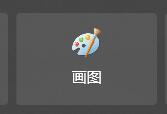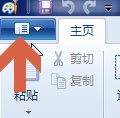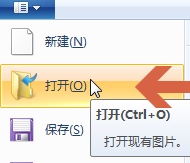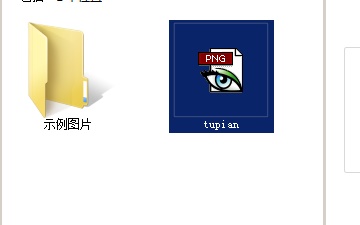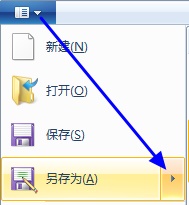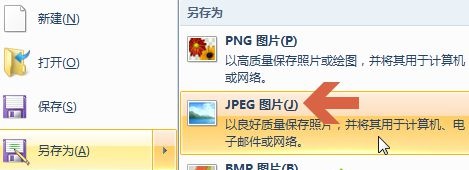Win7图片格式怎么更改?在Win7系统中,用户可能会遇到需要更改图片格式的情况。用户通过更改图片格式,可以满足节省存储空间、提高图片加载速度、适应特定环境等需求,更改图片格式是简单的操作。以下小编给大家介绍简单有效的更改方法,帮助大家快速准确地完成图片格式的更改。
Win7图片格式更改教程
1. 首先打开“画图”工具。
2. 点击左上角“文件”或者图示图标。
3. 选择“打开”。
4. 打开需要更改格式的图片。
5. 打开之后再点击左上角,选择“另存为”。
6. 选择需要转换为的格式保存就可以了。
以上就是系统之家小编为你带来的关于“Win7图片格式怎么更改?Win7图片格式更改教程”的全部内容了,希望可以解决你的问题,感谢您的阅读,更多精彩内容请关注系统之家官网。

 时间 2023-08-16 11:08:39
时间 2023-08-16 11:08:39 作者 admin
作者 admin 来源
来源